今回の記事では、当社の「サブテーブル操作プラグイン」を用いて、kintoneのお悩みを解決する方法をご紹介していきます。
|
こんな方におすすめ ・サブテーブルの行をコピーできるようにしたい |
上記のような、お悩み・ご要望をお抱えの方は、ぜひ最後までチェックしてみてください!
「サブテーブル操作プラグイン」とは?
まず、おさらいですが、kintoneのサブテーブルとは、以下のように、フィールドを配置して1行にまとめた表のことを指します。
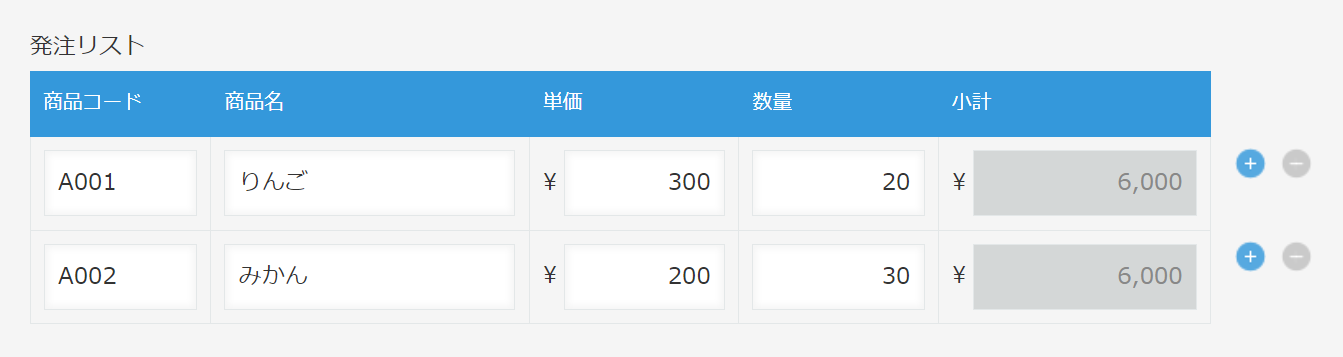 サブテーブルの例 |
サブテーブルを利用すると、複数の入力内容を一覧で管理できるので、とても便利なのですが、実際に使ってみると、不便に感じるポイントもいくつか現れてきます。
ですが、今回ご紹介する「サブテーブル操作プラグイン」を用いれば、コピー・移動・並び替えと、サブテーブルの機能をパワーアップさせることができます!
それではさっそく、具体的なお悩みとプラグインの活用事例について、ご紹介していきましょう。
お悩み①:サブテーブルの行をコピーできるようにしたい
例えば、日報作成でサブテーブル機能を利用している場合を考えてみましょう。
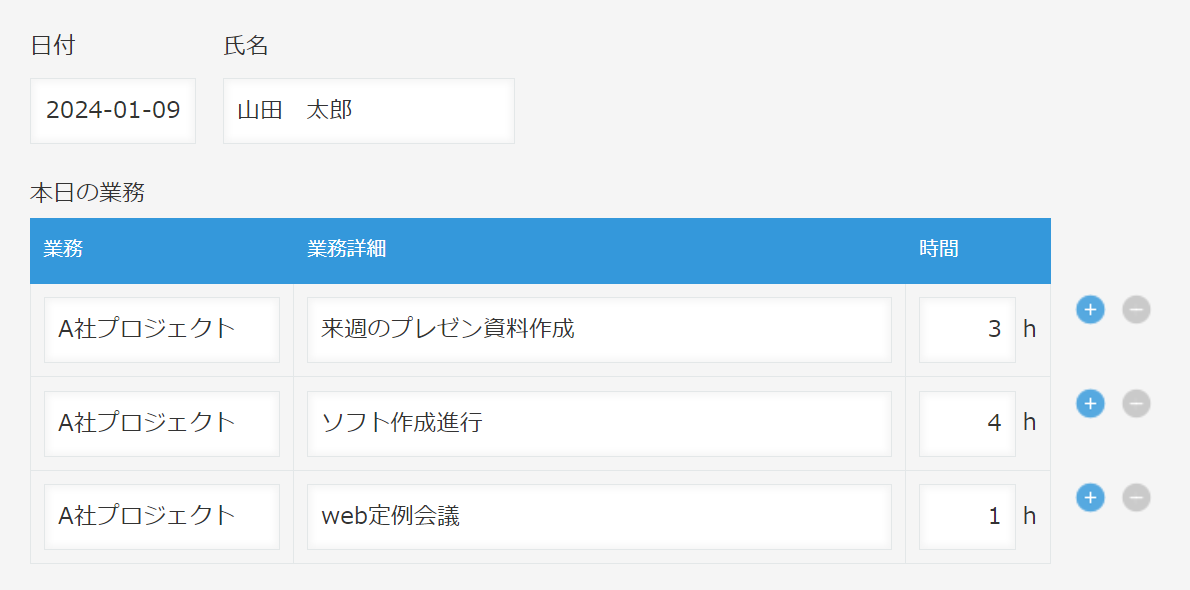
このように、業務や業務詳細、作業時間を記載するとき、不便に感じるのは、同じ内容をまた記載しなければならない場合です。
例えば、上記の場合ですと、「A社プロジェクト」は共通なので、もう一度打ち込んだり、わざわざ文字をドラックしてコピー&ペーストするのは面倒です。特に、このような手間が日常的に続くとなると、入力ミスや非効率化の原因になるでしょう。
ですが、このような問題を解決してくれるのが、「サブテーブル操作プラグイン」です!
サブテーブル操作プラグインの「行の複製機能」を利用すれば、以下のように、コピーボタンを押すだけで、行のコピーを行うことが可能になりました。
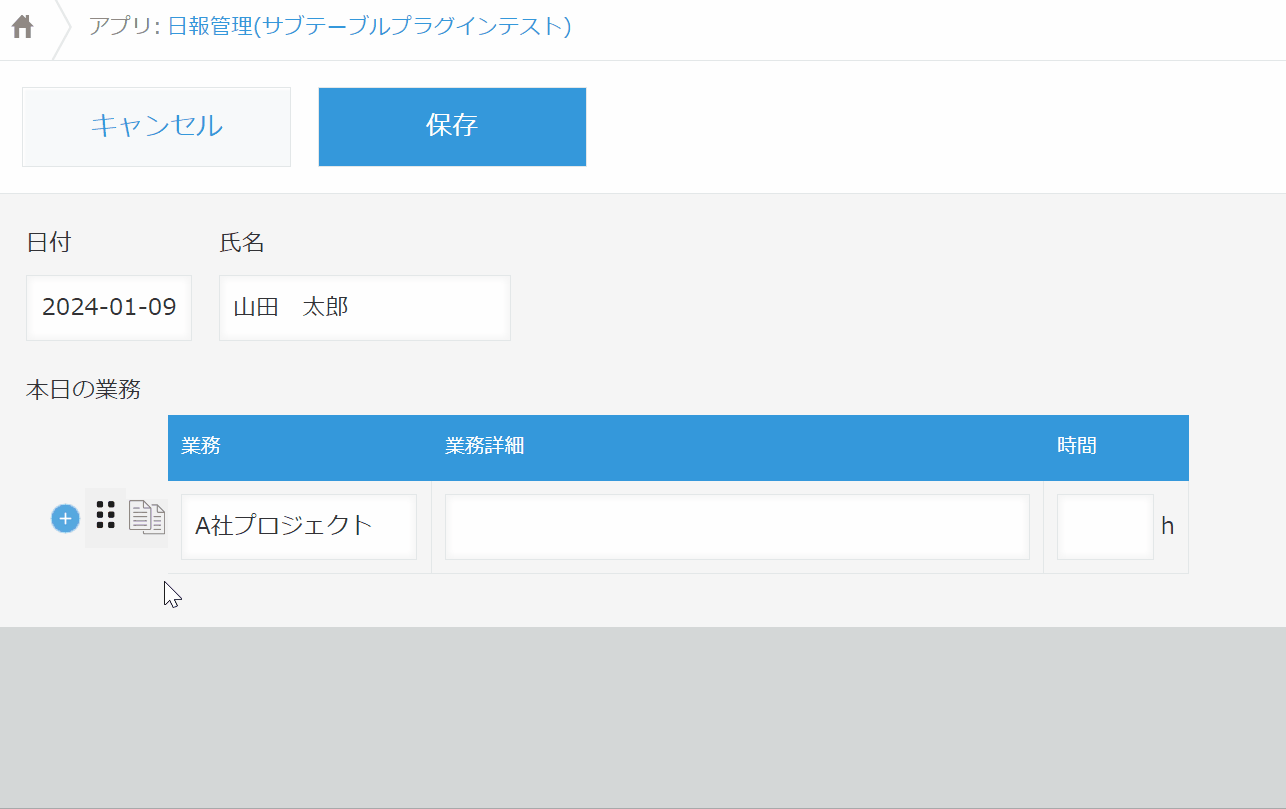
これにより、ムダな作業やミスを減らし、業務効率化を推し進めることが可能です!
お悩み②:サブテーブルの行を移動させたい
次に、当日の問い合わせ内容をサブテーブルで管理している場合を考えてみましょう。
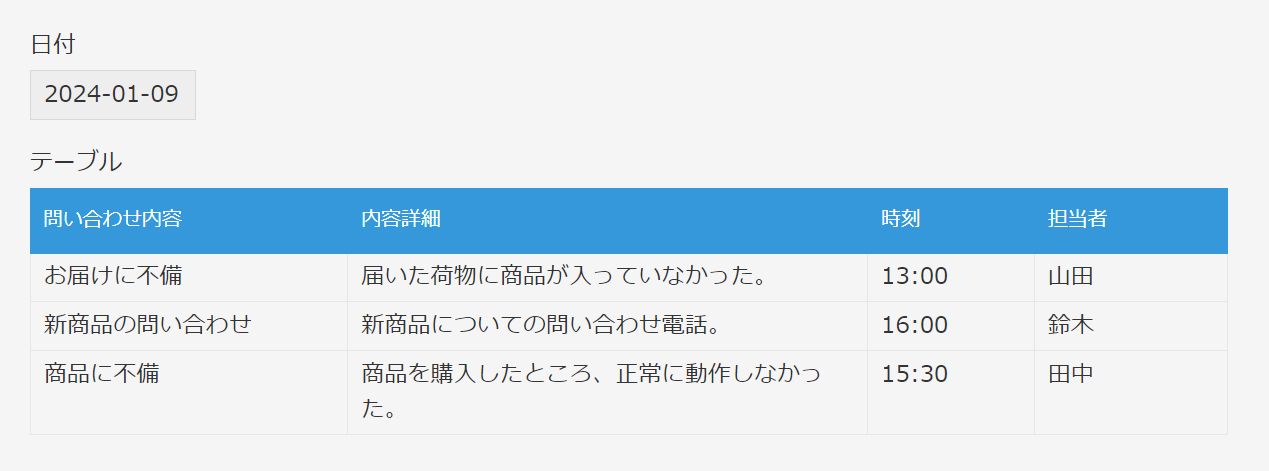 (先に対応を行ったのは田中さんだが、アプリに先に入力を行ったのは鈴木さんだったため、順番がズレてしまっている)
(先に対応を行ったのは田中さんだが、アプリに先に入力を行ったのは鈴木さんだったため、順番がズレてしまっている)
このような場合、ちょっと困るのは、担当者(入力者)によって、お問い合わせに対応した時刻とアプリに入力した時刻にずれが発生してしまうことです。
お問合せが発生した時刻順に、正確に内容を記載したいのですが、新たに行を作成して、同じ内容をコピー&ペーストするのも面倒です。
ですが、このような場合も、「サブテーブル操作プラグイン」が活躍します!
サブテーブル操作プラグインの「行の移動機能」を利用すれば、以下のように、ドラッグ&ドロップをするだけで、簡単に行の移動を行うことが可能になりました。
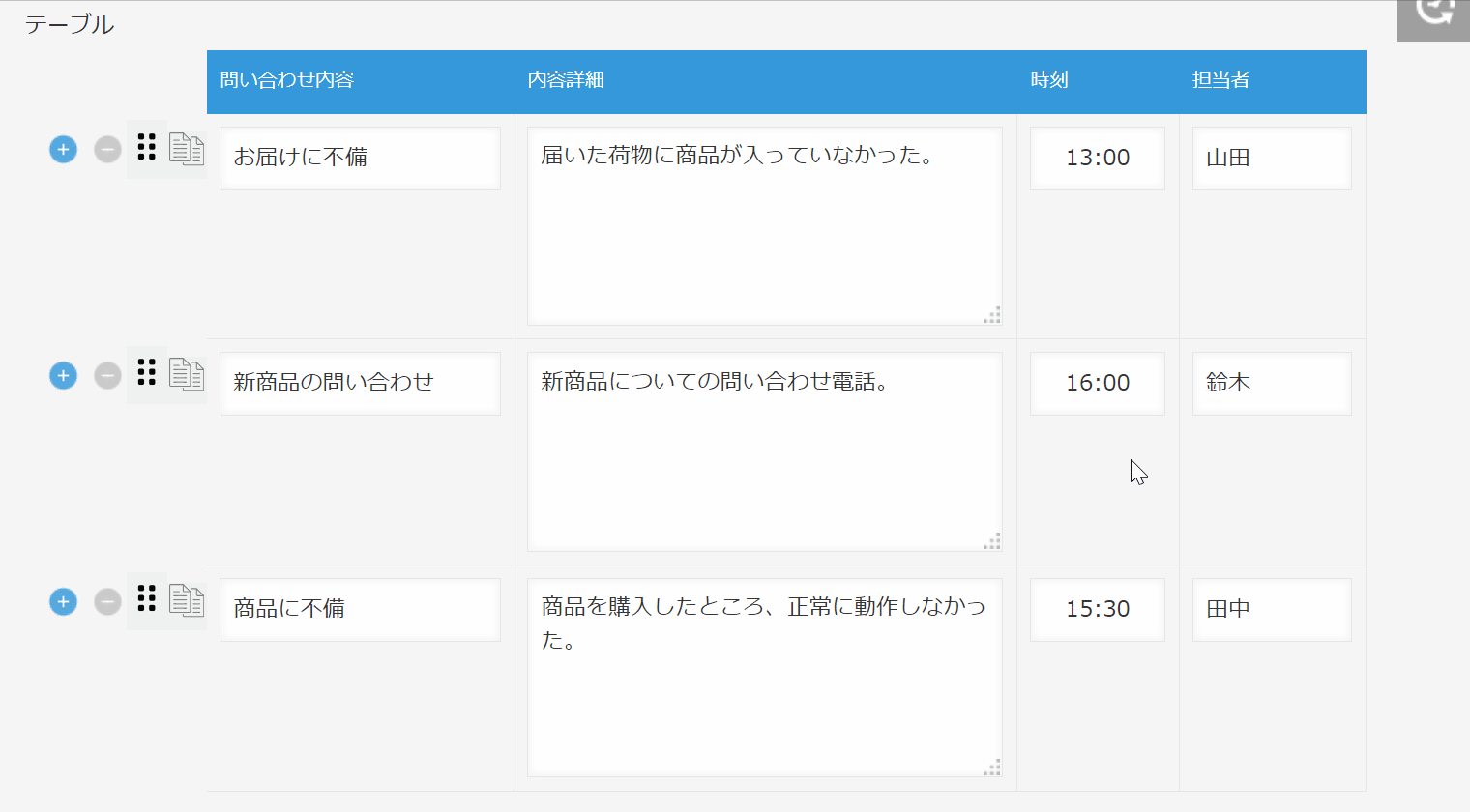
サブテーブルに行の移動機能が欲しかった!という方は結構多いのではないでしょうか?
お悩み③:サブテーブルの行をまとめて並び替えたい
3つ目は、商品を発注する場合を考えてみましょう。
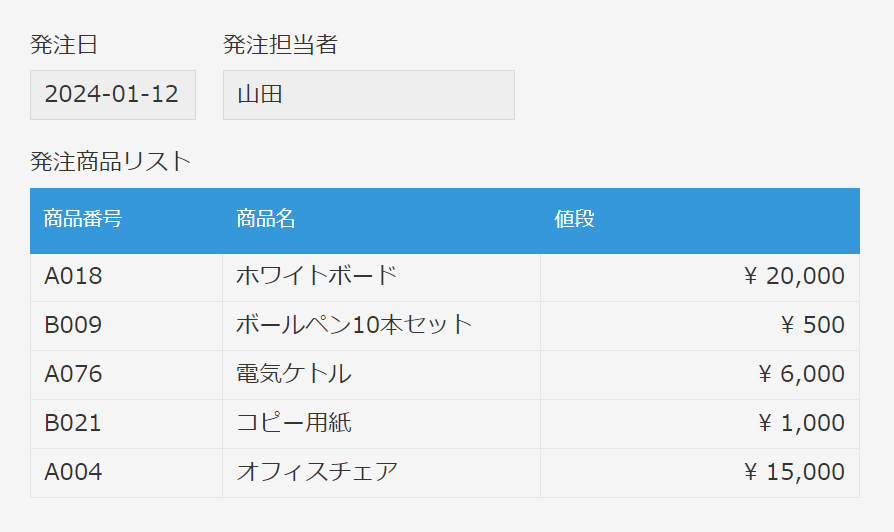
上図では、事務用品の定期発注日まで、不備が発生したものから、随時発注リストに記載を行っていました。しかし、このままでは、商品(商品番号)の順番がバラバラで見にくく、発注サイトへの入力時に、ミスや漏れが発生しやすくなってしまいます。
とはいえ、いまさら手作業で書き換えや並び替えを行うのも非常に面倒です。
しかし、このような場合も、「サブテーブル操作プラグイン」が活躍してくれます!
サブテーブル操作プラグインの「並び替え機能」を利用すれば、以下のように、表の一番上をクリックするだけで、ソート機能(並び替え機能)によって、サブテーブルの順番を簡単に入れ替えることができました。

こちらも、様々な場面で活躍する汎用性の高い機能ですね!
お悩み④:テーブルのボタンを右端から左端に移動させたい
最後は、テーブルの行に多くのデータを入力する必要がある場合を考えてみます。
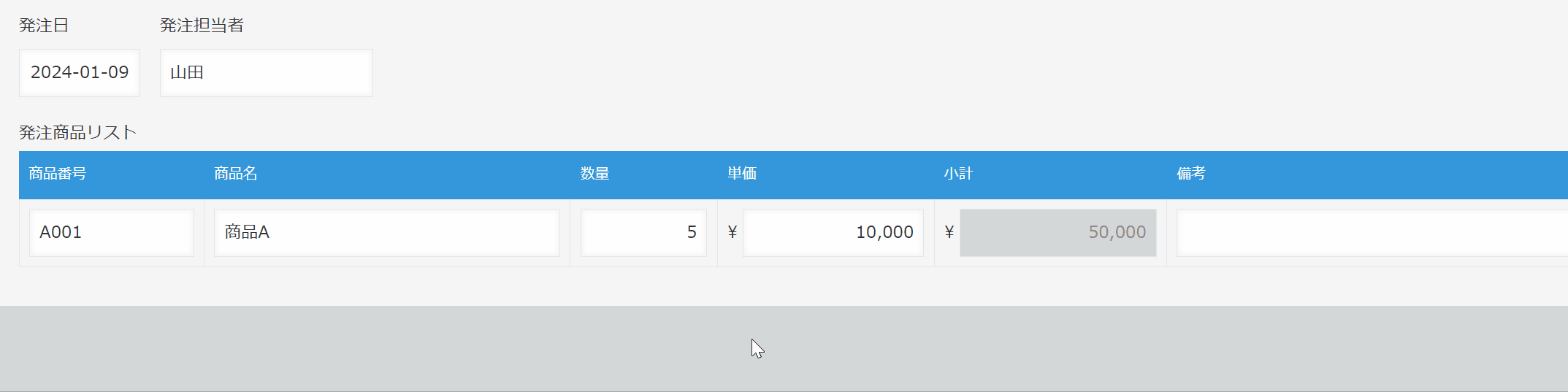
通常、上記のような長いテーブルの場合、わざわざ右までスクロールバーを移動させて、⊕ボタンでテーブルの行を追加する必要があります。しかし、毎回このような操作を行いながら、テーブルにデータを入力すると大変手間がかかってしまいます。
ですが、このような問題も、「サブテーブル操作プラグイン」で解決可能です!
サブテーブル操作プラグインの設定ページで、「テーブル操作ボタンの位置設定」を行えば、以下のようにボタンの位置を左端に変更することができました。
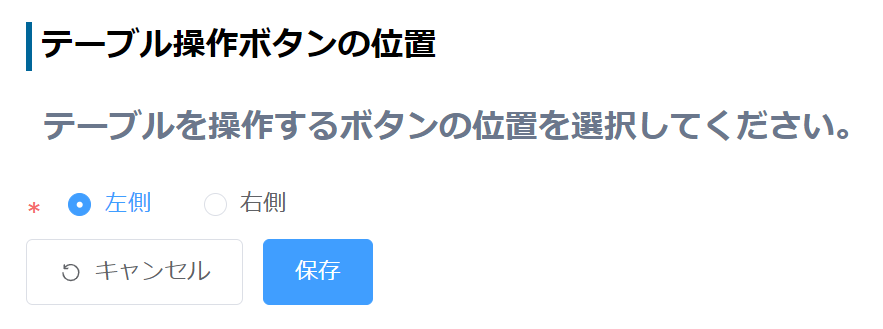
![]()
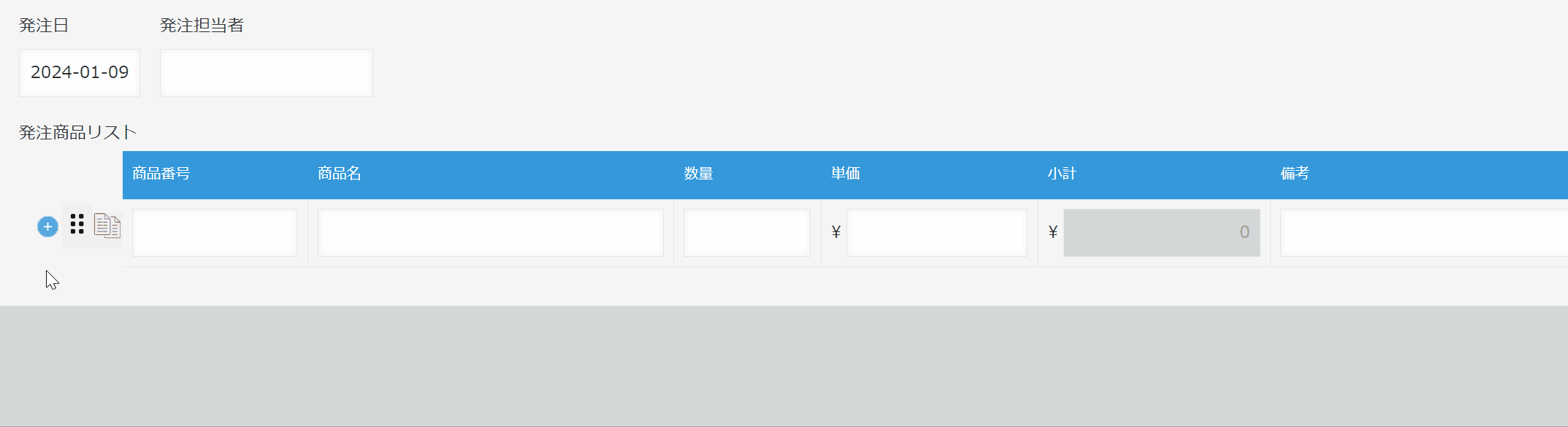
このように、かゆいところにも手が届くのが、サブテーブル操作プラグインの嬉しいポイントです!

まとめ
それでは、今回の内容をまとめていきます。
|
サブテーブル操作プラグイン → サブテーブル行のコピー・移動・並び替えを可能に |
| 行の複製機能
→ 同じ内容を手作業で入力する必要がなくなる 行の移動機能 → 並び替えのために再入力やコピペをする必要がなくなる 並び替え機能 → テーブルを並び替えて視認性が確保できる テーブル操作ボタンの位置設定 → 横長のテーブルでもスムーズな行操作が可能に |
テーブル機能を日常的に利用している方にとっては、非常に役に立つプラグインになるのではないでしょうか。
ぜひ、サブテーブル操作プラグインを用いた業務の効率化をご検討ください!
30日間無料お試し申込み
CrenaPluginは、自社のkintone環境で『30日間』無料でお試しいただけます。
お試しをご希望の方は、下のボタンををクリックし、『お試し申込フォーム』よりお申し込みください。
ご利用までの流れ

※ 直接お問い合わせの場合は 「contact@create-new-air.com」までご連絡ください。
「こんなの欲しかった!」が見つかる。CrenaPlugin。
CrenaPluginには、業務に合わせて選べる豊富なプラグインが揃っています。
プラグインを一つのメーカーで統一することで、機能の干渉を抑え、安心して組み合わせて使うことが可能です。日々の業務をもっとスムーズに、もっと便利に。CrenaPluginは、現場の声を反映しながら常に進化を続けています。
まずは、あなたの環境で“使いやすさ”を体感してください。




